Вы получаете сообщение «Извините, у нас возникли проблемы со входом в систему» с кодом ошибки «113» каждый раз, когда вы вводите войдите в Netflix на своем Apple TV? Мы покажем вам, как решить проблему.
Вы получаете сообщение об ошибке Netflix 113, поскольку возникла проблема с данными для входа в учетную запись. Некоторые факторы, ответственные за эту ошибку, включают повреждение данных кэша, плохое подключение к Интернету, устаревшее приложение Netflix, временные сбои системы и конфликт информации на вашем потоковом устройстве. В этом руководстве описаны все возможные способы решения проблемы.
Почему на Apple TV возникает ошибка Netflix 113?

Идея этой статьи возникла во время настройка Apple TV 4K. Мы постоянно получали код ошибки «113» каждый раз, когда пытались войти в приложение Netflix. Наконец, после нескольких часов устранения неполадок, мы обнаружили, что между приложением Netflix и tvOS, похоже, возник информационный конфликт.
Похоже, что Apple TV автоматически связывает адрес электронной почты, связанный с вашим Apple ID, с Netflix и другими приложениями. Итак, когда вы вводите учетные данные своей учетной записи Netflix в приложении, Apple TV отправляет другой адрес на серверы Netflix. Это вызывает конфликт информации, отсюда и ошибка Netflix «113».
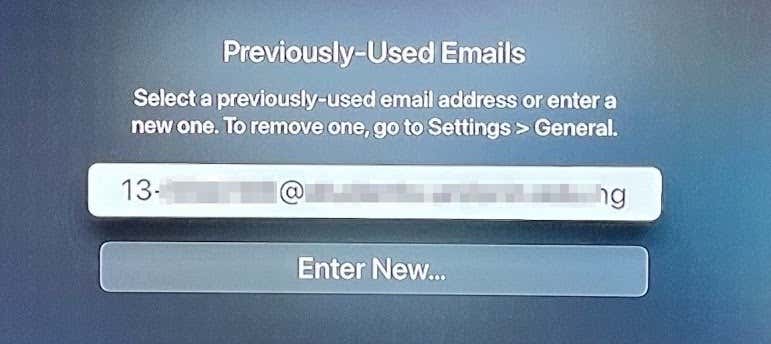
Первое: сузьте проблему до Apple TV
Для начала убедитесь, что вы вводите правильные учетные данные. Затем попробуйте войти в Netflix на другом устройстве, используя те же учетные данные. Это может быть ваш смартфон, Smart TV, компьютер, веб-браузер, потоковый накопитель или любое устройство с поддержкой Netflix.
Если вы не можете войти в Netflix ни на одном устройстве, сбросьте пароль своей учетной записи Netflix и войдите в систему, используя новые учетные данные.

Как сбросить настройки учетной записи Netflix
Для сброса перейдите на страницу Страница восстановления учетной записи Netflix и следуйте инструкциям. Чтобы сбросить пароль, вам потребуется указать адрес электронной почты или номер телефона, связанный с вашей учетной записью. Вы можете восстановить свою учетную запись, используя свою платежную информацию, если не можете вспомнить адрес электронной почты или номер телефона учетной записи.
Попробуйте любую из семи рекомендаций по устранению неполадок, приведенных ниже, если вы можете войти в систему на других устройствах, но не на Apple TV..
1. Удалить ранее использованные адреса электронной почты
Мы обнаружили, что ошибку Netflix можно исправить, удалив адрес электронной почты по умолчанию в файле Настройки Apple TV. Вам следует сделать то же самое и проверить, устраняет ли это ошибку.
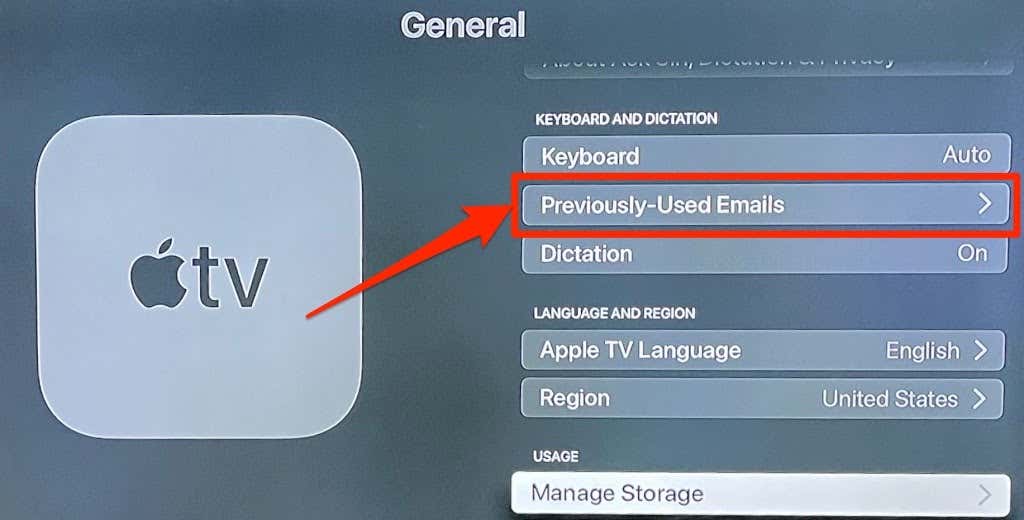
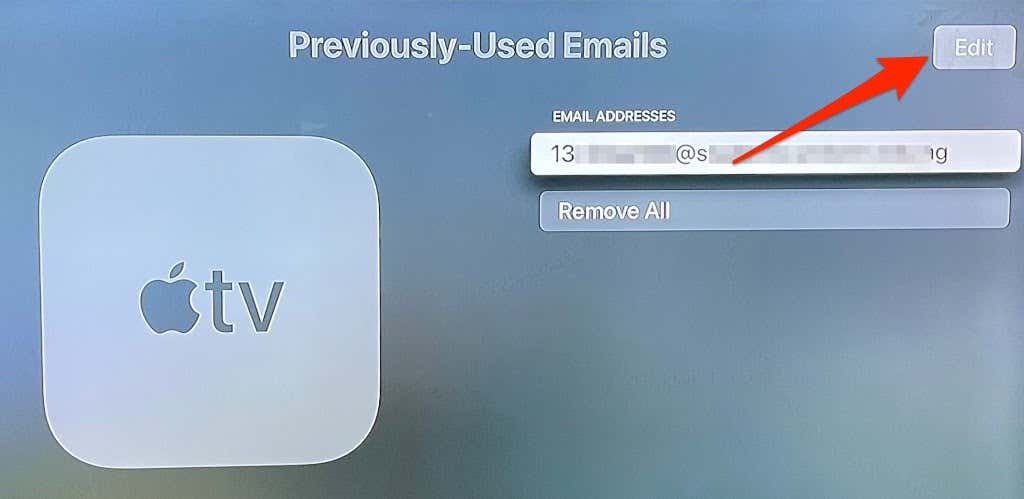
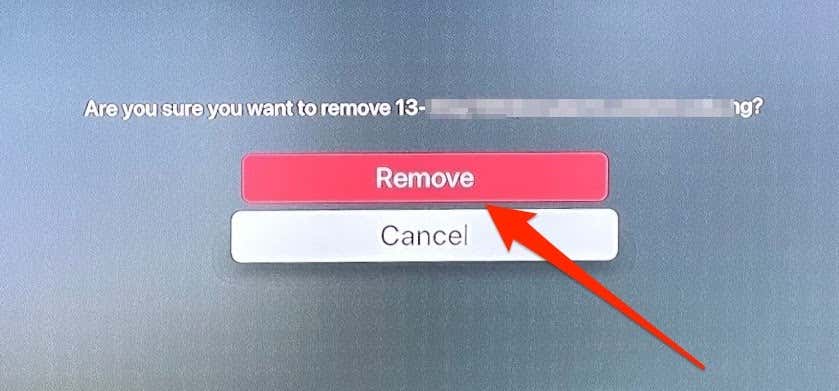
Откройте приложение Netflix и попробуйте войти еще раз.
2. Проверьте подключение к Интернету
Вы также можете столкнуться с ошибкой Netflix 113, если ваше соединение Wi-Fi медленное или у вас нет доступа к Интернету. Проверьте свой Wi-Fi-роутер, убедитесь, что он включен и правильно передает данные. Аналогичным образом проверьте административную панель роутера и убедитесь, что у вас Apple TV не внесен в черный список.
Кроме того, максимально сократите расстояние между маршрутизатором Wi-Fi и Apple TV. Удалите все устройства, которые могут создавать помехи сигналу, отрегулируйте антенну маршрутизатора и переместите Apple TV ближе к маршрутизатору (или наоборот).
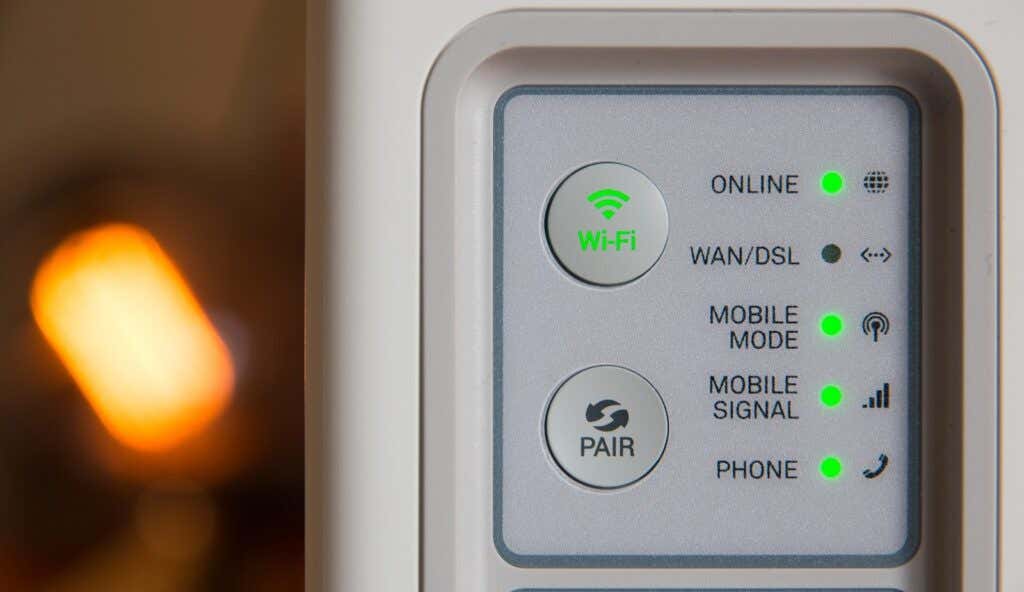
Подключение Ethernet обеспечит наилучшее качество работы сети, поэтому подключите кабель Ethernet к Apple TV (если он у вас есть) и попробуйте снова войти в Netflix. Если проблема не устранена, перезагрузите Apple TV и повторите попытку.
3. Перезагрузите Apple TV
Это обновит окно потоковой передачи, очистит поврежденные файлы кэша и устранит другие проблемы, мешающие приложению Netflix войти в вашу учетную запись.
Откройте приложение Настройки , выберите Система и выберите Перезагрузить .
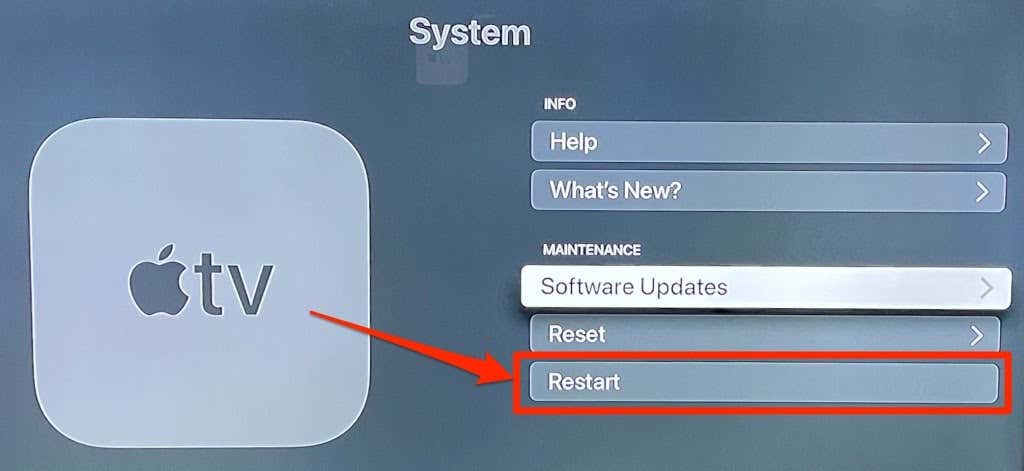
Более быстрая (и лучшая) альтернатива — отключить Apple TV от источника питания, подождать минуту или две и снова подключить его к розетке. Запустите приложение Netflix и повторите попытку входа..
4. Удалить и переустановить Netflix
Если вы по-прежнему получаете код ошибки 113 при каждом входе в Netflix, рассмотрите возможность удаления приложения со своего устройства и установки его с нуля.
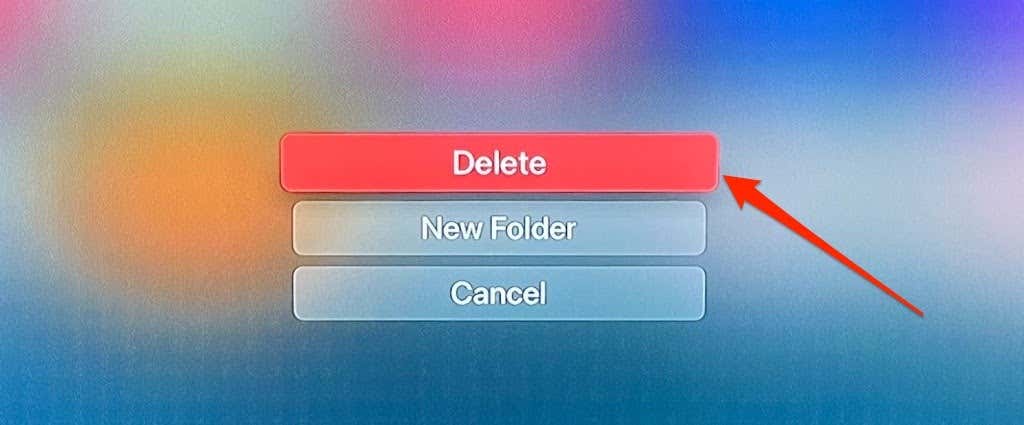
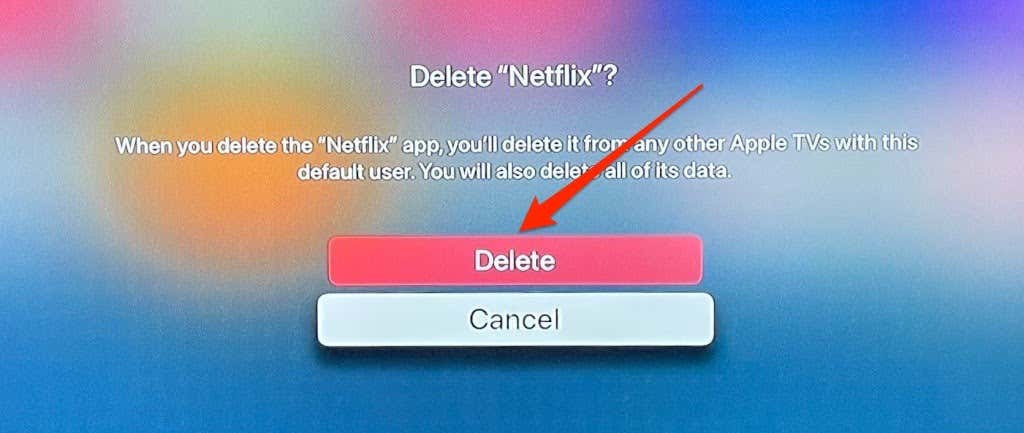
Либо перейдите в Настройки >Общие >Управление хранилищем , выберите значок Bin рядом с Netflix, и выберите Удалить .
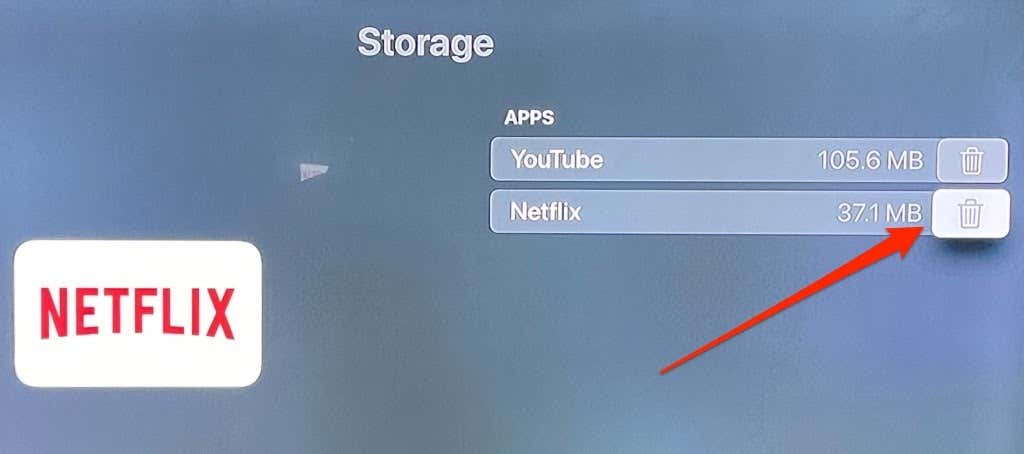
Переустановите Netflix из App Store и попробуйте войти еще раз.
5. Обновить Netflix
Вы можете столкнуться с некоторыми ошибками при входе в Netflix или потоковой передаче фильмов, если приложение Netflix содержит ошибки или устарело. Вы можете вручную обновить Netflix из App Store или настроить Apple TV на автоматическое обновление приложений.
Запустите App Store, перейдите на вкладку Купленные , выберите Все приложения на боковой панели, выберите Netflix и нажмите Обновить .
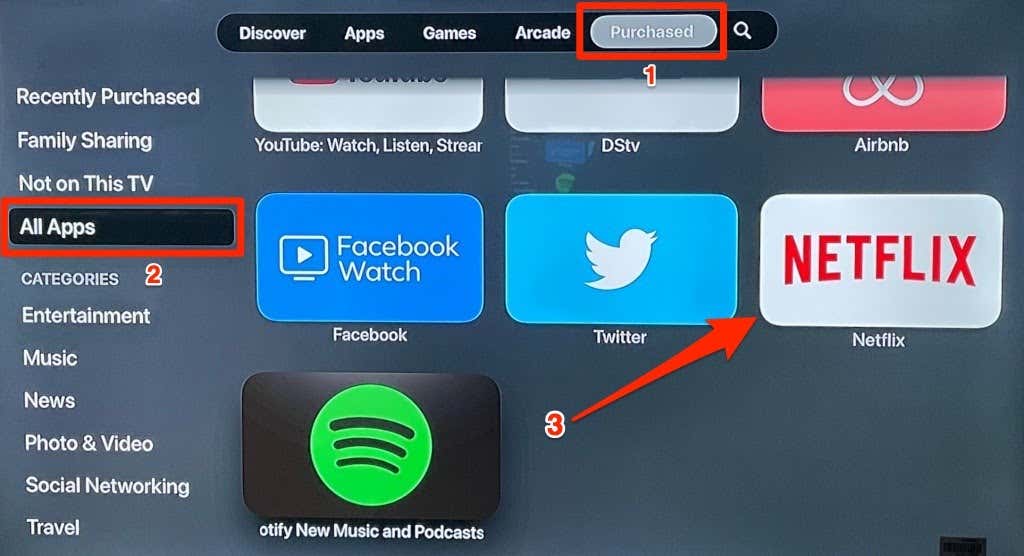
Вы не найдете эту опцию на странице, если у вас установлена последняя версия приложения Netflix. В этом случае мы рекомендуем настроить Apple TV на обновление Netflix (и других приложений), как только в App Store появится новая версия.
Перейдите в Настройки , выберите Приложения и включите Автоматическое обновление приложений .
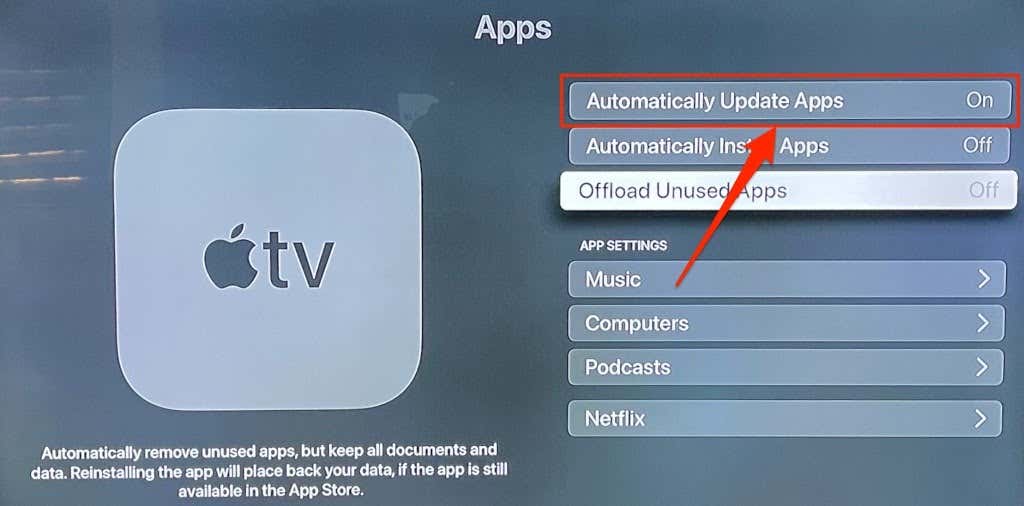
6. Обновите свой Apple TV
Обновления tvOS часто поставляются с улучшениями функций и исправлениями ошибок. Обновление операционной системы вашего Apple TV может решить проблемы, мешающие Netflix войти в вашу учетную запись..
Перейдите в Настройки >Система >Обновление программного обеспечения , выберите Обновить программное обеспечение и выберите Загрузить и установите .
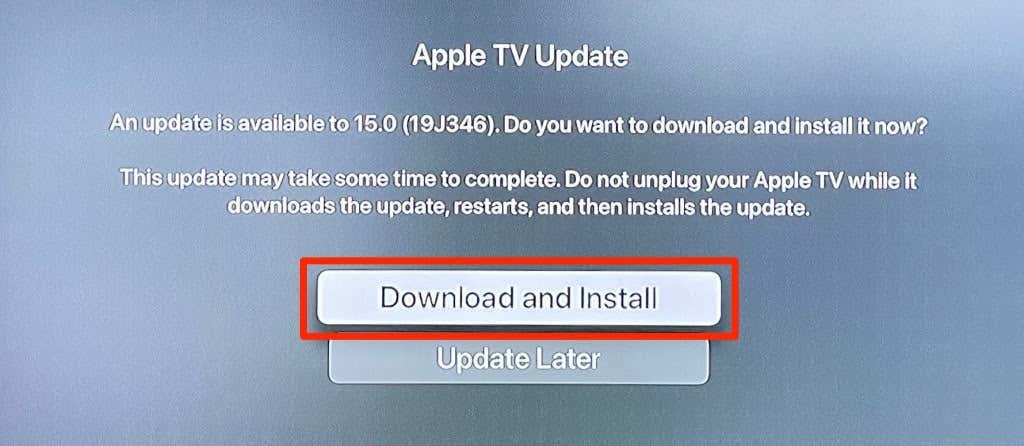
Перезапустите Netflix, когда Apple TV снова включится, и войдите в систему, используя свои учетные данные. Если вы по-прежнему получаете код ошибки «113», восстановите заводские настройки Apple TV по умолчанию.
7. Сбросьте настройки Apple TV
Эта операция приведет к удалению всех настроек, данных и сторонних приложений, которые не были предварительно установлены на вашем Apple TV.
Перейдите в Настройки >Система >Сброс и выберите Сброс .
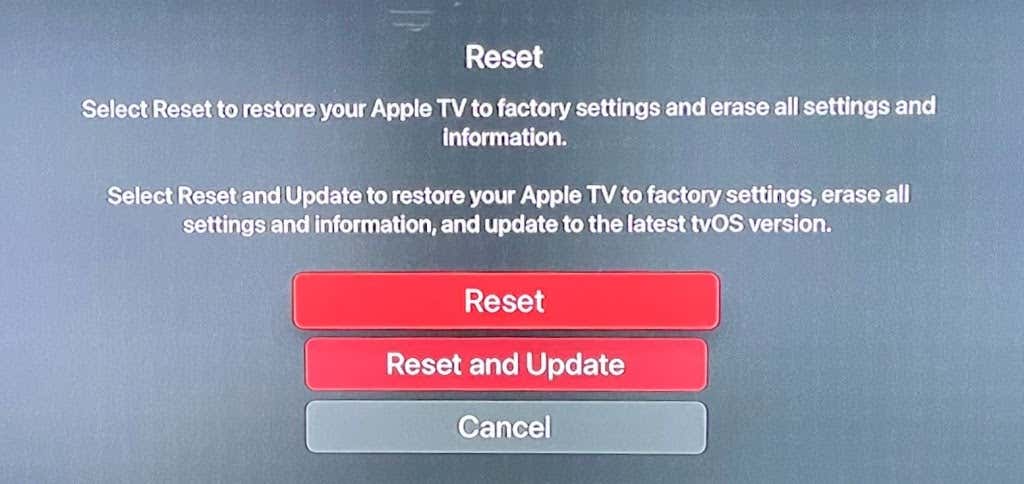
Если у вас есть доступ к Ethernet-соединению, подключите кабель к порту Ethernet вашего Apple TV и выберите Сброс и обновление . После перезагрузки Apple TV одновременно будет загружена и установлена последняя версия tvOS.
Netflix и Chill
Мы уверены, что хотя бы одна из этих рекомендаций сработает. Хотя нам удалось войти в Netflix с помощью первого исправления, то есть удаления ранее использованных адресов электронной почты, другие методы также являются допустимыми решениями проблемы. В тех редких случаях, когда проблема не устранена после попытки исправления, обратитесь за помощью к Служба поддержки клиентов Netflix или Поддержка Apple TV.
.